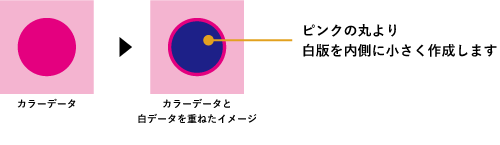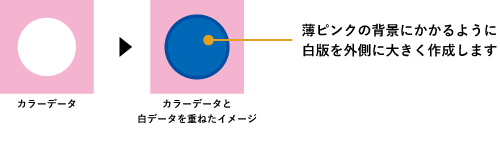- クリアファイル印刷TOP
- 入稿データ作成ガイド
- データ入稿前にチェック!
入稿データ作成ガイド
データ入稿前にチェック!
イラストレーター(カラーデータ) イラストレーター(白版データ)
フォトショップ(カラーデータ) フォトショップ(白版データ)
イラストレーター(カラーデータ)


| 1 保存方法 | ai形式もしくはPDF/X-4形式で保存してください。 デザインが複数ある場合は、1デザイン1ファイルで保存し、1つのフォルダにまとめて圧縮(zip)してご入稿ください。 |
| 2 文字のアウトライン | 文字は全てアウトライン処理をしてください。 |
| 3 画像配置・解像度 | リンク元画像も一緒にご入稿ください(埋め込みの場合は不要です)。解像度は300~350dpiを推奨しています。CMYKにしてプロファイルは埋め込まないでください。 |
| 4 仕上がり | ピンクの線で型抜きします。切れてはいけない文字やデザインは、仕上がり線から3mm以上内側に配置してください。 |
| 5 溶着部分 | 溶着部分にも印刷は可能ですが、切れてはいけないデザインや読ませたい文字は、仕上がり線から7mm以上内側に配置してください。 |
| 6 折り目 | 表と裏でデザインが切り替わる場合、折り目ちょうどにデータ作成してください。 |
| 7 パターン | パターン機能を使用した場合は、「分割・拡張」の処理をしてください。 |
| 8 オーバープリント | K100%のみオーバープリントが適用され、下の色が透けて見えてきます。適用したくない場合は、K100%+C1%など、他の色を1%足してください。 |
| 9 色 | 特色設定ではないCMYKで入稿してください。 |
| 10 塗り足し | 仕上がり部分までデザインがある場合は、仕上がり線より3mm外側まで塗り足しを付けてください。 |
| 11 作成レイヤー | テンプレートの「Color」レイヤーにデータ作成してください。レイヤーの並び順は変更しないでください。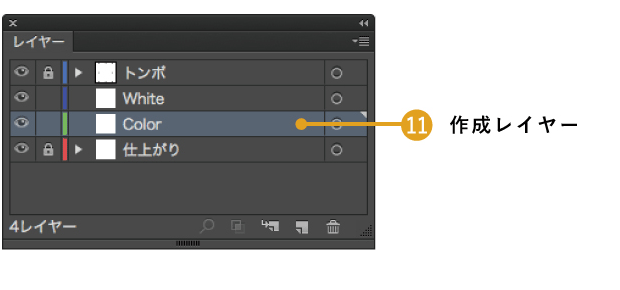 |
イラストレーター(白版データ)

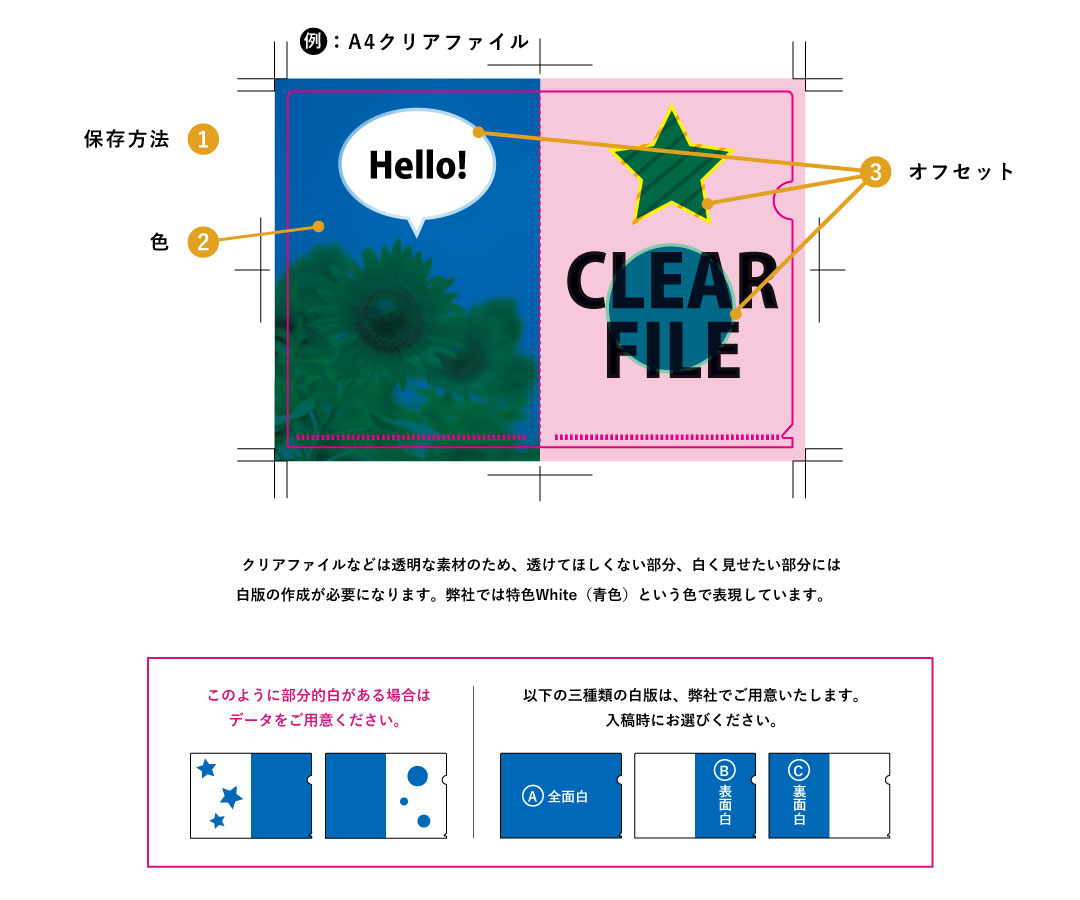
| 1 保存方法 | テンプレートの「White」にレイヤー白版データを作成し、透明効果「乗算」処理をしてから保存してください。 |
| 2 色 | 白くしたい部分には特色White(C100%、M50%)を適用してください。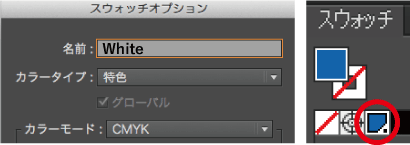
白2回印刷の場合は、2回目用の白版データには特色White3(C100%、Y50%)を適用してください。

特色はテンプレートのスウォッチパネル内にご用意しております。 |
| 3 オフセット | カラーデータと白版データがピッタリ同じサイズだと、印刷時の素材の伸びで絵柄から白がはみ出してしまうため、白版のサイズを調整する必要があります。 方法 : ①効果→パス→パスのオフセット②オブジェクト→アピアランスを分割 ◆部分的に白を印刷したい カラーデータよりも-0.1mm内側に小さくすると、より綺麗な仕上がりになります。 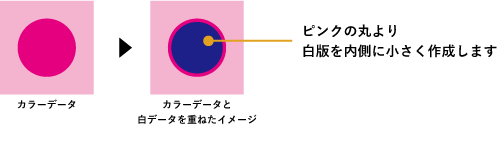 ◆白を白として見せたい カラーデータよりも+0.1mm外側に大きくすると、より綺麗な仕上がりになります。-0.1mm内側に小さくしてしまうと、背景と白の間に透明な隙間が生まれる可能性がありますのでご注意ください。 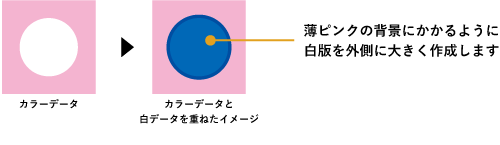 ※説明画像はわかりやすいよう、白版データを通常より内側に小さくしています。 ◆画像部分に白版データを作成する場合は、画像データを白版データに加工して、Whiteレイヤーにリンク配置いただくことも可能です。 |
フォトショップ(カラーデータ)


| 1 保存方法 | 「このレイヤーは消してください」レイヤー(ピンク枠)を消してからレイヤーを統合し、カラープロファイルの埋め込みのチェックを外して、PSD形式もしくはPDF/X-4形式で保存してください。 デザインが複数ある場合は、1デザイン1ファイルで保存し、Zipファイルにまとめてご入稿ください。 |
| 2 画像解像度 | 原寸サイズで300~350dpiを推奨しています。テンプレートの解像度は変更しないでください。 |
| 3 仕上がり | ピンク枠の外側で型抜きします。切れてはいけない文字やデザインは、仕上がり線から3mm以上内側に配置してください。 |
| 4 溶着部分 | 溶着部分にも印刷は可能ですが、切れてはいけないデザインや読ませたい文字は、仕上がり線から7mm以上内側に配置してください。 |
| 5 折り目 | 表と裏でデザインが切り替わる場合、折り目ちょうどにデータ作成してください。 |
| 6 色 | プロファイルが埋め込まれていないCMYKデータで入稿してください。 |
| 7 塗り足し | 仕上がり部分までデザインがある場合は、仕上がり線より3mm外側まで塗り足しを付けてください。 |
| 8 作成レイヤー | テンプレートの「ここに作成してください」レイヤーにデータ作成してください。作成レイヤーは増えても構いませんが、ご入稿時にレイヤーを統合してください。 「このレイヤーは消してください」レイヤー(ピンク枠)は、クリアファイル仕上がりのアタリですので、ご入稿時に消してから保存してください。 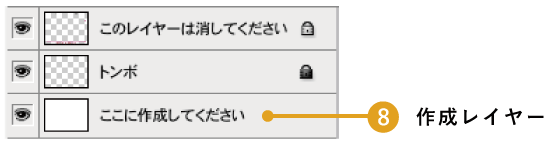 |
フォトショップ(白版データ)

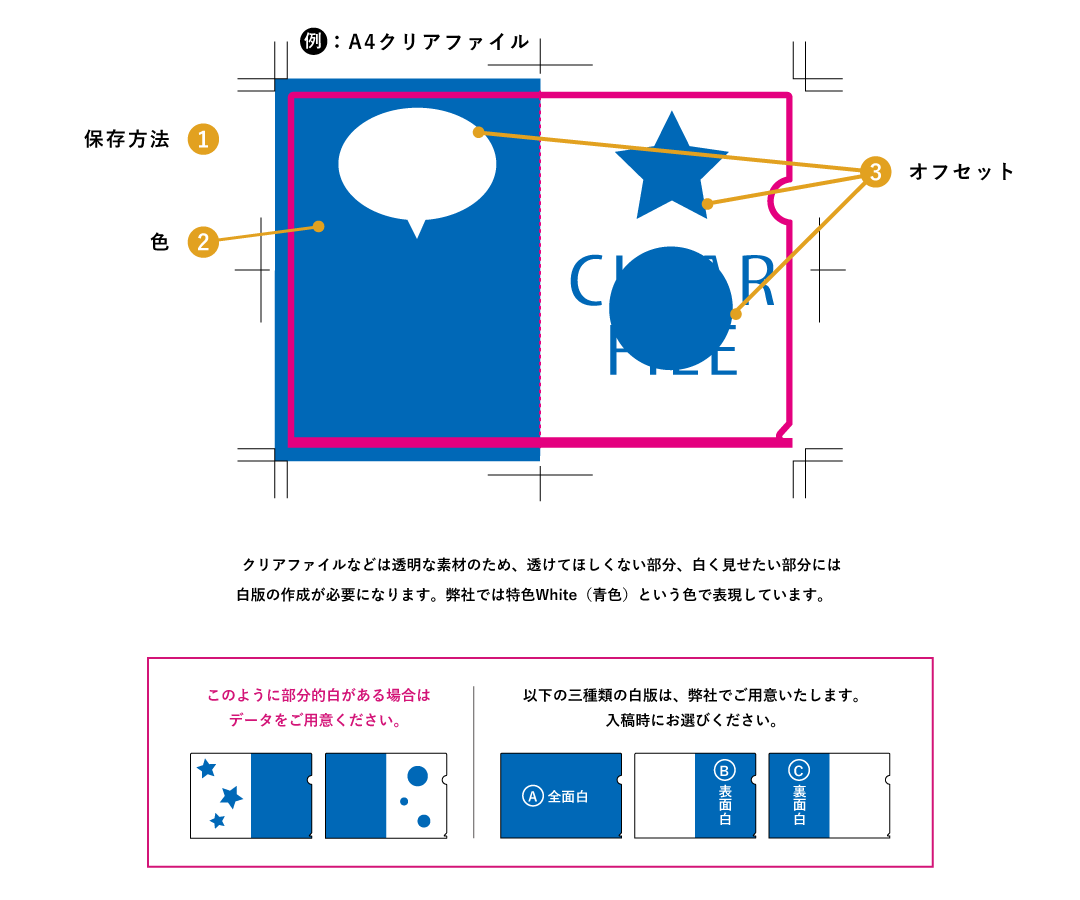
| 1 保存方法 | カラーデータと白版データを別ファイルに分けて保存し、1つのフォルダにまとめて圧縮(zip)してご入稿ください。 |
| 2 色 | ダブルトーンのWhiteのデータにしてください。 ①グレースケールにし、Kのみのデータを作成します。その際、透けたくない箇所が100%になっているか、濃度を確認してください。 グレースケールへの変換方法 メニュー「イメージ」→「モード」→「グレースケール」 ②ダブルトーンでWhiteに変換します。 Whiteへの変換方法 メニュー「イメージ」→「モード」→「ダブルトーン」種類:ダブルトーン(1版)、色:C100M50、名前:White 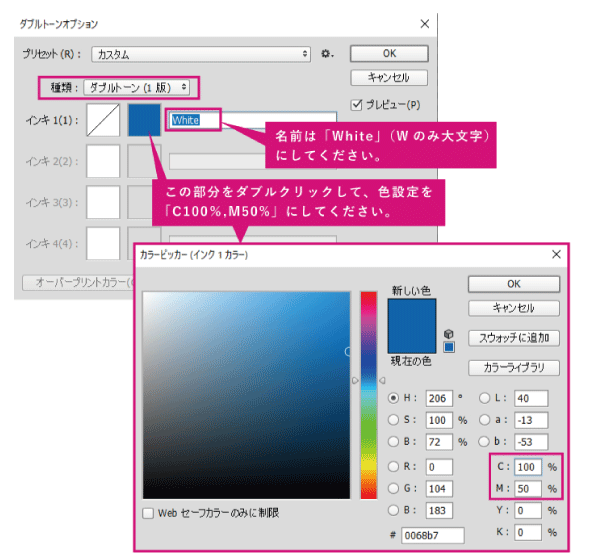 |
| 3 オフセット | カラーデータと白版データがピッタリ同じサイズだと、印刷時の素材の伸びで絵柄から白がはみ出してしまうため、白版のサイズを調整する必要があります。
◆部分的に白を印刷したい |
イラストレーターの注意点|フォトショップの注意点|白版について|データ入稿前にチェック!
対応バージョンについて|データチェックについて|データ入稿方法について|PDF入稿について
商品別データ作成ポイント|データ作成代行サービスについて|じぶん de デザインについて
ソフトのバージョンによるバグと対策例について